Épületgépészeti dokumentumsablon könyvtár

- 2db floppy-nyi KnowHow ingyen -





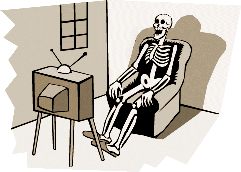
Alapinformációk
- Jelen dokumentum az alábbi fájlcsomagok jogilag elválaszthatatlan része. Felhasználás előtt mindenképpen olvassa el az alábbi tudnivalókat!
- A közölt anyag "freeware", azaz mindenféle korlátozás nélkül bárki szabad belátása szerint terjesztheti és felhasználhatja. Az ingyenesség ellenében a felhasználó elfogadja, hogy semmiféle terméktámogatás, garancia, és kártérítési kötelezettség sem jár részére: még akkor sem, ha jelen dokumentumot bármilyen okból nem olvasta vagy nem értette meg.
-
A dokumentumok használatához elengedhetetlenül
szükséges néhány alapismeret birtoklása, pld.:
- IBM kompatibilis PC számítógép kezelése
- Microsoft Windows operációs rendszer kezelése
- Microsoft Word programcsomag kezelése
- Microsoft Excel programcsomag kezelése
- Autodesk AutoCAD programcsomag kezelése
- építőipari ismeretek (tervezés, projektbonyolítás, kivitelezés stb.)
| epgepdoc.zip v1.8 (2020. december) freeware 340 kbyte
fájlnév témakör rövid leírás megjegyzés CEGINF.DOC
| corporate design
| Céginformációs levél sablon
|
| 28X145.DOC
| corporate design
| Felirat sablon keskeny gerincű dossziéra
|
| 28X185.DOC
| corporate design
| Felirat sablon keskeny gerincű dossziéra
|
| 48X145.DOC
| corporate design
| Felirat sablon vastag gerincű dossziéra
|
| 48X185.DOC
| corporate design
| Felirat sablon vastag gerincű dossziéra
|
| FEJLEC.DOC
| corporate design
| Cégszerű fejléces papír sablon
|
| PTK_KIV.DOC
| jog
| Polgárjogi Törvénykönyv kivonat: csak tanulmányozásra
|
| CIMKE.DOC, ADATF.DOC
| projektlebonyolítás
| Kazánházi feliratok (körlevél)
|
| JK.DOC
| projektlebonyolítás
| Általános jegyzőkönyv sablon
|
| KIVNYIL.DOC
| projektlebonyolítás
| Kivitelezői nyilatkozat sablon
|
| MUNKAVED.DOC
| projektlebonyolítás
| Szerződésmelléklet a munkavédelemről
|
| NYOMPR.DOC
| projektlebonyolítás
| Csőhálózat nyomáspróba jegyzőkönyv sablon
|
| SZERZ.DOC
| projektlebonyolítás
| Vállalkozási szerződés sablon
|
| TELJIG.DOC
| projektlebonyolítás
| Teljesítési igazolás sablon
|
| TOMPR.DOC
| projektlebonyolítás
| Csatorna alapvezeték tömörségi próba jegyzőkönyv sablon
|
| MEGHAT.DOC
| vállalati autó
| Meghatalmazás vállalati gépjármű vezetésére
|
| | |||||||
| epgepxls.zip v1.8 (2020. december) freeware 3 Mbyte
fájlnév témakör rövid leírás megjegyzés MUNKALAP.XLS
| corporate design
| Munkalap sablon
|
| TELEFONK.XLS
| corporate design
| Kapcsolatjegyzék sablon
|
| MOBILTEL.XLS
| corporate design
| Kapcsolatjegyzék szerkesztő VCF formátumhoz
|
| CSHAZGEP.XLS
| műszaki info
| Családi ház tervezés előtti infomációs "csekklista"
|
| CSOTABLA.XLS
| műszaki info
| Épületgépészeti információs táblázatok (csövek adatai, szigetelés útmutató, hőtechnikai kalkulátor, használati melegvíz kalkulátor, nyomás/térfogatáram mértékegységek átváltása, zárt tágulási tartály méretezése, csővezeték hőtágulása)
|
| CSTMERET.XLS
| műszaki info
| Csatorna alapvezeték méretezés
|
| DFUNI.XLS
| műszaki info
| Dunaferr radiátor táblázatok
|
| FC.XLS
| műszaki info
| Fan-coil műszaki információk sablon
|
| FHMERET.XLS
| műszaki info
| Fűtés-hűtés csővezeték méretezés
|
| GAZMERET.XLS
| műszaki info
| Kisnyomású földgáz csővezeték méretezés
|
| HOSZUKS.XLS
| műszaki info
| Fűtési hőszükséglet számítás
|
| HSFUTHUT.XLS
| műszaki info
| Helyiségek hő- és légmérlege
|
| MERO.XLS
| műszaki info
| Segédlet mérőállások rögzítéséhez, kiértékeléséhez
|
| BERUH.XLS
| műszaki info
| Segédlet beruházás megtérülés kiértékeléséhez
|
| TERVJEL.XLS
| műszaki info
| Adatlap sablon (tervjel lista)
|
| VIZMERET.XLS
| műszaki info
| Víz nyomóvezeték méretezés
|
| FOLDMUNK.XLS
| műszaki info
| Földmunka (árok) mennyiség kalkuláció
|
| FELMER.XLS
| műszaki info
| Strangok, négyszögletes légcsatornák felmérése
|
| AJANLAT.XLS
| projektlebonyolítás
| Költségvetés kalkuláció sablon, egyszerűsített
| bővebben...
| AJANLATR.XLS
| projektlebonyolítás
| Költségvetés kalkuláció sablon: max. 13db résszámla elszámolására is alkalmas
| bővebben...
| AJANLATX.XLS
| projektlebonyolítás
| Költségvetés kalkuláció sablon, profiknak
|
| LEVAL.XLS
| projektlebonyolítás
| Árlista leválogató
|
| ARTUKOR.XLS
| projektlebonyolítás
| Pályázati ártükör
|
| BESZAB.XLS
| projektlebonyolítás
| Fűtés/hűtés csőhálózat hidraulikai beszabályozási jegyzőkönyv sablon
|
| FORMAZAS.XLS
| projektlebonyolítás
| Táblázatok formázása
|
| LTJEGYZ.XLS
| projektlebonyolítás
| Légtechnikai beszabályozási jegyzőkönyv sablon
|
| PLANLIST.XLS
| projektlebonyolítás
| Aktuális tervlista nyilvántartás
|
| UJPROJ.XLS
| projektlebonyolítás
| Projekt ajánlati mappák létrehozása/bővítése
|
| UTEMTERV.XLS
| projektlebonyolítás
| Kivitelezés műszaki-pénzügyi ütemterv sablon
|
| UTEM2.XLS
| projektlebonyolítás
| Gant diagrammos ütemterv sablon
|
| UTEMSZ.XLS
| corporate design
| Szabadság nyilvántartó (ütemterv változata)
|
| TELJIG.XLS
| projektlebonyolítás
| Teljesítési igazolás, vállalkozási szerződés pénzügyi elszámolása
|
| VALLHAT.XLS
| projektlebonyolítás
| Vállalkozási határok meghatározása
|
| UTNYILV.XLS
| vállalati autó
| Vállalati autó útnyilvántartás sablon
|
| | |||||||
| epgepdwg.zip v1.8 (2020. december) freeware 590 kbyte
fájlnév témakör rövid leírás megjegyzés P_MARKER.DWG
| projektlebonyolítás
| Csővezeték jelölő matrica sablonok
|
| ALAP_CM.DWG
| tervezés
| Alapvető információkat tartalmazó fájl centiméter egységű rajzokhoz
| bővebben...
| ALAP_M.DWG
| tervezés
| Alapvető információkat tartalmazó fájl méter egységű rajzokhoz
| bővebben...
| ALAP_MM.DWG
| tervezés
| Alapvető információkat tartalmazó fájl milliméter egységű rajzokhoz
| bővebben...
| DWU.XLS
| tervezés
| Drawing unit/mm átszámító és rajzlapméret számító táblázat
|
| fh_attributumok.dwg
| tervezés
| Fűtés-hűtés tervezéshez attribútumos címkék (helyiség-, hőleadó-, strang jel)
|
| fh_attributumok.xls
| tervezés
| Fűtés-hűtés tervezéshez attribútumos címkék táblázat (minta az fh_attributumok.dwg adat export/import formátumára)
|
| ISOUNIHU.SHX
| tervezés
| MSZ betűtípus AutoCAD font magyar ékezetes karakterekkel
|
| GN DWG To PDF.pc3, GN DWG To PDF.pmp
| tervezés
| konfigurációs fájlok PDF nyomtatáshoz az A4 lapméret előre beállított többszöröseivel
|
| | |||||||
Excel táblázat építőipari ajánlatadáshoz
Alapgondolatok a használathoz
- Az "AJANLAT.XLS" fájl egy Microsoft Excel 97 (Excel v8.0) programmal szerkeszthető táblázat, amely építőipari árajánlatok készítésére alkalmas. Semmiféle adatbázist nem tartalmaz: mindössze egy előre definiált sablon, amelyet értelemszerűen kitöltve igen gyorsan igen jó minőségű ajánlatadásra alkalmas anyaghoz jutunk.
- Az "AJANLAT.XLS" munkafüzet megnyitásakor az Excel egy makróprogram jelenlétét fogja jelezni, és makróvírusok elleni elővigyázat okán felajánlja ennek kikapcsolását: a munkafüzetben a munkát segítő makrók vannak, ezek egyike sem vírus. ("AJANLAT" menü, "ALAPADATOK" űrlap.)
- A munkafüzet 4 munkalapból áll: "FEDLAP", "STRUKTURA", "MINTA", "ALAPADATOK" és "AJANLAT". "STRUKTURA" = "Épületgépészeti költségvetések általánosan javasolt struktúrája". Ez és a "MINTA" munkalap a kimenő ajánlatból értelemszerűen törölhető.
- Az ajánlat alapparamétereit a "***" jelekkel kiemelt szöveges magyarázatok celláiba kell beírni, értelemszerűen: ebben segít az "ALAPADATOK" űrlap.
- Az "AJANLAT" munkalap 10 rész-szakág maximum 300-300db tétele számára tartalmaz helyet. A szükségtelen sorok ("Nr" 1-300-ig, vagy akár teljes rész-szakágak) és oszlopok ("Paraméterek" illetve "Gyártó,típus, forgalmazó") belátás szerint törölhetőek. A táblázat végén a főösszesítő automatikusan generálódik (ha a költségvetésben 10-nél kevesebb szakág szerepel, az üres sorok értelemszerűen törlendők).
- Az árakat a piros karakteres oszlopokba szabad csak írni, a díjat is pénzegységben (és nem munkaórában) kifejezve. Az alapárakon "Anyagszorzó" és "Díjszorzó" állítható be: a diszkréció érdekében a két alapár oszlop elrejthető (a "G" és "H" oszlop feletti "zippzárral" - az Excel ezzel a problémakörrel az "Adatok/Tagolás és részletek..." menüpontban foglalkozik).
- A becsukott oszlopokat a fájl elektronikus továbbadása esetén természetesen a címzett is ki fogja tudni nyitni, ami által a diszkréció sérülhet. Egy megoldás pl. az "I" és a "J" (felszorzott anyag/díj) oszlopokban lévő számok adatainak kijelölése után "Másol", majd "Irányított beillesztés/Értéket" módszerrel a piros oszlopokba illesztése. Ezután az Anyag- és díjszorzót természesen 1-re kell visszaállítani.
- Az egyes tételek kiegészítő adatait tartalmazó "C" és "D" oszlopok elé/közé/után minden további nélkül szúrhatóak be új oszlopok (pl. "tervjel" stb.). Nagyban megkönnyíti az árazási munkát, ha egy új oszlopban minden egyes tételnek rövid "címkét" adunk, pl. az anyagtípus vagy a beszállító nevével. Ilyenkor az Excel "auto szűrő" funkciójával könnyen csoportosíthatjuk az egynemű tételeket: így könyebb árazni, beszállítói ajánlatkéréshez leválogatni tételeket stb.
-
Az AJANLATR.XLS résszámlák elszámolására
is alkalmas: ehhez az "Y" oszlop feletti
csoportot kell megnyitni, ahol a lila
cellák kapcsolóként működnek. Ha
- minden kapcsoló 0: a teljes mennyiséggel számol ("E" oszlop")
- egyik kapcsoló 1: csak az abban az oszlopban megadott mennyiségekkel számol. Ugyanígy több kapcsoló 1-es állása esetén értelemszerűen a bekapcsolt oszlopokban szereplő mennyiségek összegével számol a táblázat (pl. a göngyölített összeg kiszámolására használható).
- a "készültség" oszlopban "!!!" jel jelenik meg: 100% feletti teljesítést, azaz túlszámlázást jelöl.
- 13. ("végszámla") kapcsoló 1: az addig elkészült munkákat 100%-ra kerekíti. Természetesen ha ilyenkor más kapcsoló is 1-es, annak az oszlopnak a mennyiségei hozzáadódnak a kalkulált mennyiséghez. Túlszámlázás esetén a végszámla oszlop érteke 0, vagyis a túlszámlázás ténye mindenképpen csak a "végszámla" kapcsoló kikapcsolása mellett lehetséges.
ALAP_CM.DWG; ALAP_M.DWG; ALAP_MM.DWG
Alapgondolatok a használathoz
- El kell helyezni az ISOUNIHU.SHX fájlt az AutoCAD "Fonts" könyvtárába (ami a legváltozatosabb helyeken lehet - meg kell keresni), majd ezután elindítani az AutoCAD-et
- El kell dönteni, hogy a rajz milyen egységben lesz rajzolva (m, cm, mm), és azt az "ALAP" blokkot kell megnyitni
- El kell dönteni a méretarányt, és a bekeretezett területet annyiszorosára kell nagyítani.
-
Az "_" kezdetű layerek magyarázata:
_FRBIG: keret vastag vonalas részei
_FRMID: keret közepesen vastag vonalas részei
_FRSMALL: keret vékony vonalas részei
_TXTBIG: vastag szövegek (7, 10, 14 és 20mm magassághoz)
_TXTMID: közepesen vastag szövegek (5mm magassághoz)
_TXTSMALL: vékony szövegek (3.5, 3, 2.5, és 1.8mm magassághoz)
_DIM: méretezésnek fentartott layer
Alapgondolatok AutoCAD alatti rajzoláshoz
-
Az AutoCAD legnagyobb erőssége a 2 dimenziós
műszaki rajzolás. Mivel vonalakat, és nem objektumokat
rajzolunk, igen sokrétűen használható. Az objektumokkal
dolgozó, szakterület specifikus CAD programok kétségtelen
előnye pl. a rajz könnyű átalakítása, a generált metszetkészítés,
vagy az anyagkigyűjtés: a legegyszerűbb, 2D vonalak rajzolása esetén azonban
sokkal alaposabban át lehet gondolni a konstrukciót.
-
Analógia: a papírtér olyan, mintha egy kézben tartott kinyitott napilapra ablakot vágnánk, és az ablakon át az újságot közelítve-távolítva néznénk a mögötte lévő világot.
-
A papírteret szeretni vagy nem szeretni - ízlés dolga. Mindenesetre akkor biztosan érdemes használni, ha egyazon terven különböző méretarányú rajzok vannak: vagy mondjuk a tervezés tárgya az épületnek csak kisebb része. A modeltérben ilyenkor is 1:1-ben kell rajzolni*, és a papírtérből a modeltérbe néző ablak (VIEWPORT) méretaránya lesz a papírtérben meghatározva (jobb egérgomb kattintás a viewport vonalán, majd "tulajdonságok", "méretarány"). A módszer tehát pont fordított, mint a modelltérben, ahol a keretet nagyítjuk fel a méretaránynak megfelelően.
Javaslom a papírteret a "GN DWG To PDF" nyomtató kiválasztásával beállítani, ebben előre definiálva vannak az "ALAP_MM.DWG"
fájlban lévő rajzlap méretek, 5mm margóval. Sajnos a "papírtér papírján" nincsen "megfogható" pont, viszont a 0,0 koordináta a rajzlap margó bal alsó sarka, tehát a belső keret ebben a rendszerben az 5,5 koordinátára kerül (a mozgatás parancs kiadása után kézzel beírható).
(* NAGYON FONTOS! 1:1-ben rajzolásnál is tisztázni kell az 1 egység fogalmát, hogy az m, cm, vagy mm. A feliratok méreténél előre figyelembe kell venni ezt, és hogy milyen méretarányban lesz a nyomtatás. Lásd még: DWU.XLS )
-
Mielőtt a rajzhoz elkészül a papírtér, nyomtatót kell telepíteni: méghozzá olyat, amelyik a végleges méretű rajz kinyomtatására ténylegesen képes. Pl. A0 rajzhoz nem választható egy A4 asztali nyomtató... A nyomtatónak fizikailag nem kell meglévőnek lennie: lehet, sőt
célszerű PDF nyomatót telepíteni, mint pl. az Adobe Distiller, vagy az Amyuni PDF Converter. Ha PLT fájl
szükséges, mivel az plotter specifikus, az AutoCAD (és
nem a Windows!) alá kell telepíteni az adott plottert. Persze nem szükséges, hogy ez a plotter fizikailag rendelkezésre álljon: a "plot to file" kiválasztása
esetén a telepítő nem vizsgálja a fizikai jelenlétet.
(Miután PDF-ből majdnem minden másolda tud nyomtatni, a PLT
fájl meglehetősen elavult megoldás.)
-
Ne felejtsük el, hogy a plotterek tekercseket használnak,
amelynek a szélességéből nem lehet vágni: 297, 420, 594, 841, és 914mm szélességűek a tekercsek, így az egyedi méretű tervek egyik oldalát célszerű ezen méretek közül választani.
-
A nem folyamatos vonalak sűrűségét egyrészt a globális LTSCALE változóval lehet beállítani, másrészt minden egyes
vonalra külön is beállítható egy "linetype scale" érték.
Nyomtatáskor vigyázzunk, mert ami adott LTSCALE esetén a modelltérben nézve jól látszik, a papírtérben már nem...
-
A köztudattal ellentétben egy terv nem csak *.DWG fájl(ok)ból áll, hanem elengedhetetlen része minden olyan állomány amit használ. Ha a terv pl. extra betűtípust használ, illik ezt is mellékelnünk. A nyomtatáshoz pedig célszerű a *.CTB illetve *.STB fájlt mellékelni, amely megadja a rajzolt színekhez rendelt nyomtatott színeket és vonalvastagságokat. Miután minden egyes fóliához beállítható vonalvastagság, valamint mert az építési tervek szinte kizárólagosan fekete-fehérek, ezért színeket használni az eltérő vonalvastagságokra ma már nem célszerű.
-
A modelltér háttérszín alapbeálítása az AutoCAD kezdete óta - nagyon helyesen - fekete: a fekete vonalak pedig a háttér színétől függően automatikusan feketének vagy fehérnek látszódnak. (Legújabban az alapbeállítás szerinti háttérszín sötétszürke, amin az azonos szín egyáltalán nem látszik...) A papírtér alapbeállítása a fehér szín: a fekete háttérre rajzolt világos színek ezen aztán jó eséllyel nem látszanak. Célszerű a paprtér hátterét is feketére állítani.
Színes PDF nyomat esetén is előjön ez a probléma: a megoldás pl. az Adobe Reader helyett a Foxit PDF Reader használata, amelynek a háttérszínét feketének is meg lehet adni.
-
A tervlapok "megkomponálásakor" mindig ügyeljünk rá,
hogy az épület adott része beazonosítható legyen - pl.
építészeti raszterek, helyiségszámok révén.
-
Az MSZ a szabványos vonalvastagságokat úgy határozza
meg, hogy a vonalméretek minden előzőnek a duplája
legyenek, például: 0,25-0,5-1mm.
Faxoláshoz 0,25mm-nél vékonyabb vonalat ne használjunk!
Esztétikai megfontolásokból érdemes kipróbálni a
0,15-0,5-0,8mm kombinációt: az MSZ ajánlásnál
szebb rajzot eredményez.
Az MSZ a betűk vastagságát a magasság 10-ed részének mértékére írja elő. Célszerű minél kisebb betűméretet használni, de A 2,5mm-es betűméretnél kisebbet kerüljük. Az ilyen tervet szókség esetén még ki lehet nyomtatni fél méretaránnyal (pl. M1:50 helyett M1:100).
-
Nagyon jó és korszerű dolog az úgynevezett "konkurrens
tervezés", amikor minden szakág ugyanabba az építész
alaprajzba tervez, és így egyszerűen elllenőrizhetőek
az ütközések. Ez a módszer lehetőséget ad pld. olyan
speciális tervek nyomtatására, amelyen kizárólag
a padlóba kerülő csőhálózat szerepel stb.
Sajnos a tervezők a papíron rajzolás metódusától nehezen rugaszkodnak el, és inkább azt az utat választják, hogy al-szakáganként és még szintenként is más-más építész alaprajzban dolgoznak. Így például készül földszinti víz-csatorna alaprajz, majd külön földszinti fűtés alaprajz, majd külön földszinti gázellátás alaprajz.
Egy lépés a konkurrens tervezés felé, ha az építész alaprajzot lehetőleg egyetlen layeren (fólián) szerepeltetjük, és e fölé tesszük az egyes rész-szakágakat. Sajnos mindezidáig nem készült igazán jó "layer manager" erre a célra: de a (régebbi verziókhoz még külön telepíthető) Express Tools menüben lévő "Layer isolate" és "Turn all layers on" segítségével könnyen használható "isolatort" csinálhatunk magunknak. Ehhez annyi a teendő, hogy minden szakági rajz használt layereiből egy objektumot (pl. egy vonalat) rajzolunk, amit aztán "Turn all layers on" parancs kiadását követően ki lehet "izolálni".
-
Célszerű minden gépet, berendezést tervjellel
(kóddal) jelölni, így hivatkozni lehet rá, a
műszaki paramétereket pedig egyetlen táblázatban
megadhatjuk (lásd TERVJEL.XLS).